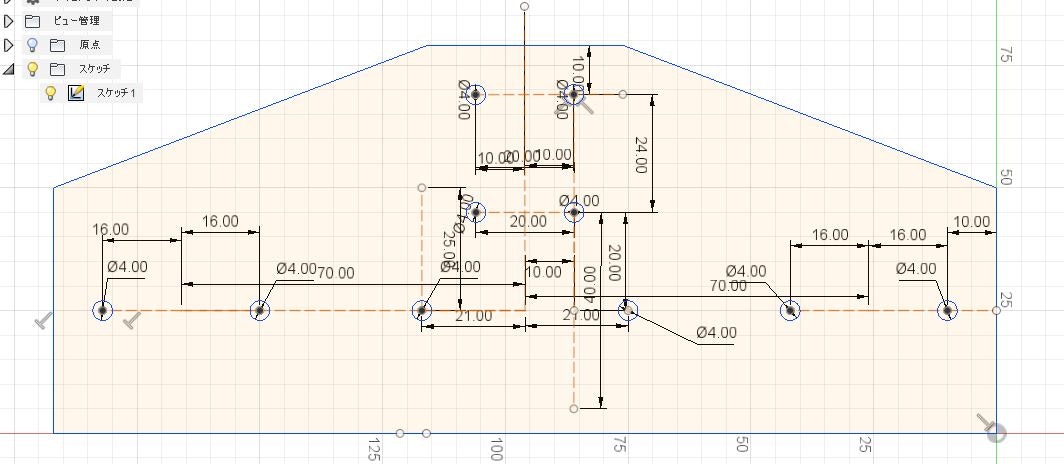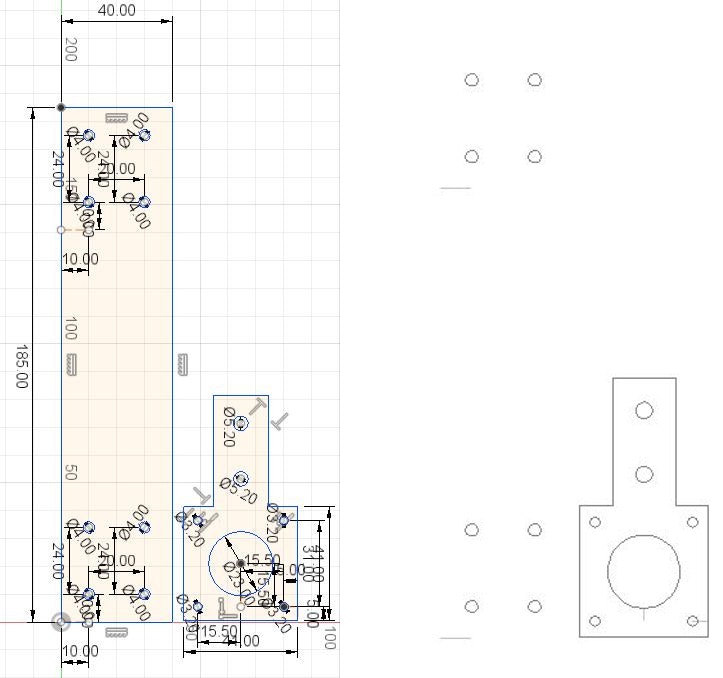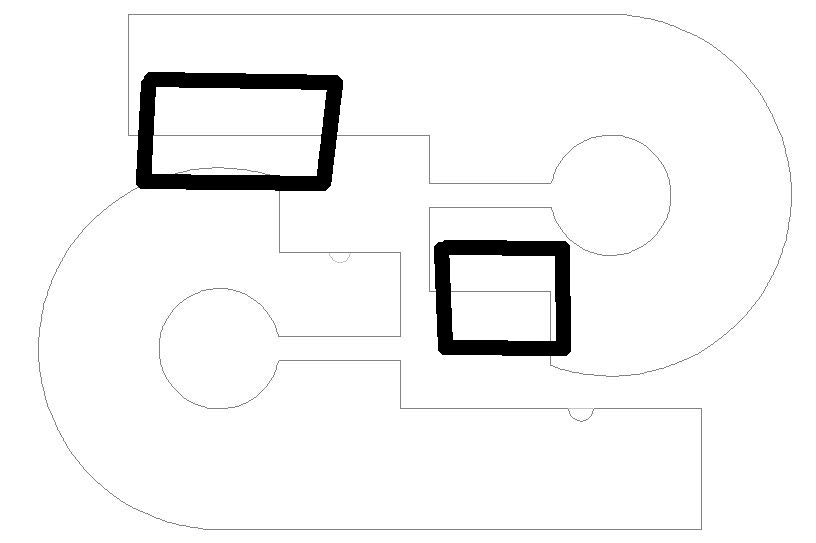3DCAD→CAM→CNC加工において
Fusion360で3D設計しdxf化、CAMを今まで使用している環境で行おうとしている人向けの情報となります。
Fusion360でCAMまででき、高性能であるが、CAMは使えるようになるまで細かい設定やら、ポストプロセッサの改善修正(Z軸を移動させる前にXYの移動が入っている。切削終了後にXYの原点に戻る。)と他のCAMと同じレベルに使えられるようになるまでに手間がかかる。
fusion側でも改善が入り、ポストプロセッサの問題点も解決できるように項目欄が増えてきているが、初めて使うには難易度が高いと感じたため、前の環境を部分的に使えるようにすることにした。
fusion360の凄い点
無料
無料の為、情報が多い
アセンブリができる
3次元加工のCAM、シミュレーションまでできる。
歯車の設計もスクリプトで簡単に出来る。
fusion360→CNCの流れにして変わった点
メリット:
3Dプリンターを使用するようになり、情報の多いfusion360の環境を導入したため、CNC加工もfusion360に統一できた。
Fusion360で共通設計にしたため3Dプリンターで試作、CNCで本番の部品が作る流れがスムーズになった。
デメリット:
DXF化はスケッチ1面のみなので、押し出しした上に書いたスケッチは、一つのスケッチにまとめないとDXF化できない。
バグ?があり、DXF化の注意点がある。
以前の方法;
→3D設計 Autodesk Inventor:ファイル形式dxf化
→データの並びの整理 Autodesk AutoCAD:dxf複数のデータをmm単位で並べなおす
→CAM DesKAM2000:gコード化
新しいの方法:
→3D設計 fusion360:複数データをミリ単位で並びなおし、dxf化
→CAM DesKAM2000:gコード化
手順
タブのスケッチにて右クリックで「DXF形式で保存」で保存することで、DXFで出力される。
注意点
下書き線としてコンストラクションを使用した際(オレンジの点線)、
CAMでみると線として認識してしまうので消す。
原点に合わせると、線が消えてしまうことがあるため、少しずらす必要がある。
図 Fusion360 コンストラクションを残した状態のスケッチ
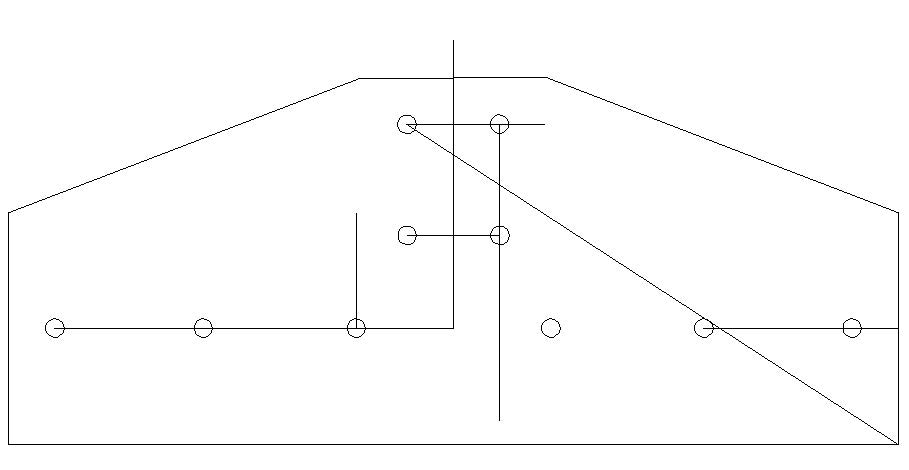
図 DesKAMで開いたdxf、コンストラクションが線として認識されている。
図 Fusion360:原点に線がある状態でDesCAMで読んで線がない状態になったdxf
未解決問題
半円を用いた図をdxfにした際、半円部分が読み込まれず、直線になるor円として認識されてしまう。
この問題はautodeskの出力形式による影響で、autodesk同士のソフトだとしっかり読み込まれる。
対応として、CAM側でラインの再指定をする方法しか見つからなかった。autocadでpeditで線同士の結合、再度dxfで出力もしたが効果はなかった。
新しいCAMソフトであると認識される可能性がある。
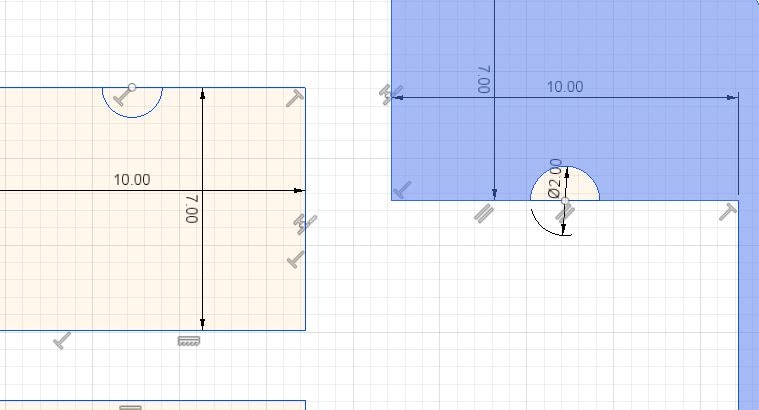
図 CAM側でラインの再指定をできるように、半円を認識させるため、半円部分を直線でつないで埋めると認識する。
DXFの追加
fusion360への上の欄にて、挿入でdxfを読み込める。
情報の集め方
基本的な操作は、youtubeに多数上がっており、学べられる。
勉強会が各地で行われており、AUTODESK FUSION360公式の講習会もあり、fusion360からレーザープリンタ、CNC、3Dプリンターまでの一連の操作を学べる。
個人サイトで、fusion360のCAMを使い、CNC加工している人のページも2018年6月頃では10数個見つかる。ここ1,2年でできるようになったため、今後サイトは増えていく。
またFusion360は更新頻度が多く、使いやすくなっているが海外の情報が速いことがあり、最新の情報は外国の掲示板探すと見つかることがある。